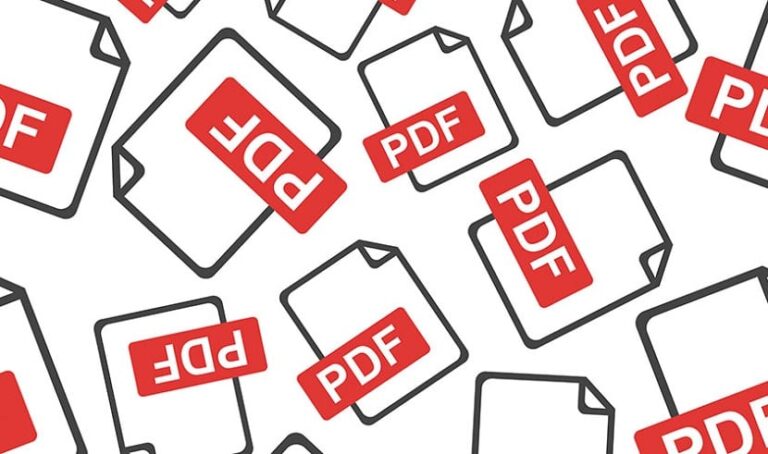Как показать все приложения в режиме планшета в Windows 10
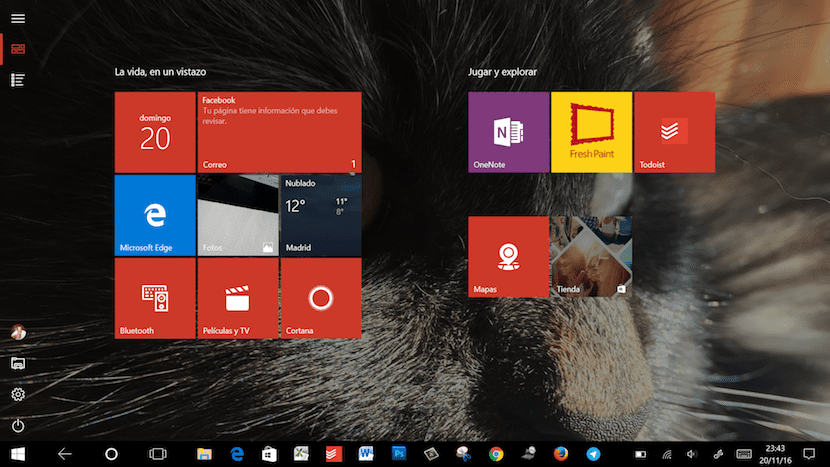
Windows 10 не только позволяет нам управлять нашим компьютером/планшетом с помощью клавиатуры типа Surface, но также позволяет превратить наше устройство в планшет, хотя и несколько тяжелый, но, тем не менее, в планшет. Логично, что если мы хотим использовать устройство без подключенной клавиатуры, лучший вариант — активировать режим планшета, чтобы мы можем получить доступ ко всей информации гораздо проще и удобно без необходимости точной настройки цели каждый раз, когда мы хотим нажать или выбрать различные параметры, которые предлагает нам Windows 10. Но когда мы активируем его, мы видим, что отображаемые параметры не такие, как если бы мы использовали рабочий стол. режим.
Чтобы получить доступ ко всему контенту, доступному на нашем устройстве, мы должны Заходим в настройки режима планшетанастройки, которые позволяют нам изменять информацию, которую мы хотим отображать на нашем устройстве.
Показать все приложения в режиме планшета Windows 10
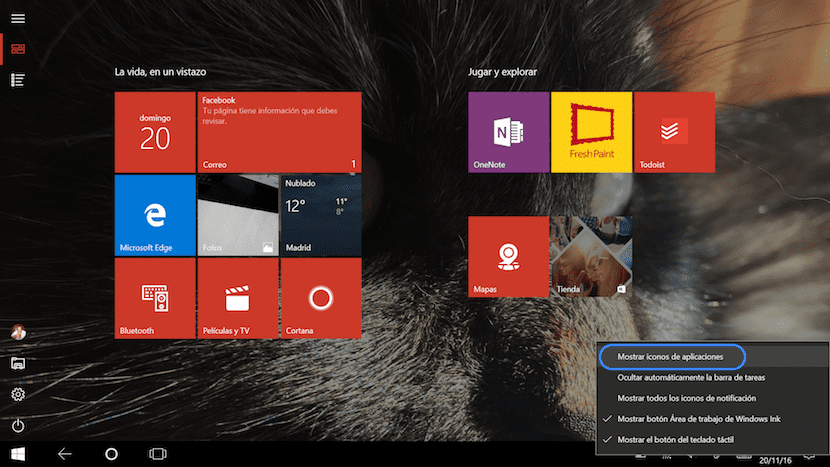
- Прежде всего мы должны перейти в режим планшета, который мы найдем в Центр деятельности и активируйте его. Дальше мы увидим, как исчезнет рабочий стол и на его месте появятся типичные значки устройств с Windows 10 в ее мобильной версии.
- Далее переходим к значкам, которые Они расположены в правом нижнем углу экрана. и продолжайте нажимать на один из значков, пока не появится новое меню. Если у нас под рукой есть мышь, мы также можем направить ее в эту область и нажать правую кнопку.
- В меню появятся следующие опции, среди всех появившихся опций мы должны выбрать Показать значки приложений. Таким образом, значки на панели задач снова появятся, и мы сможем иметь к ним прямой доступ.
После того, как мы удовлетворили нашу потребность в этих приложениях, лучше всего снова отключить эту опцию, чтобы пользовательский интерфейс оставался таким же интуитивно понятным, как и в начале. без лишних элементов, отвлекающих наше внимание.